Fluent后处理Tecplot应用实例
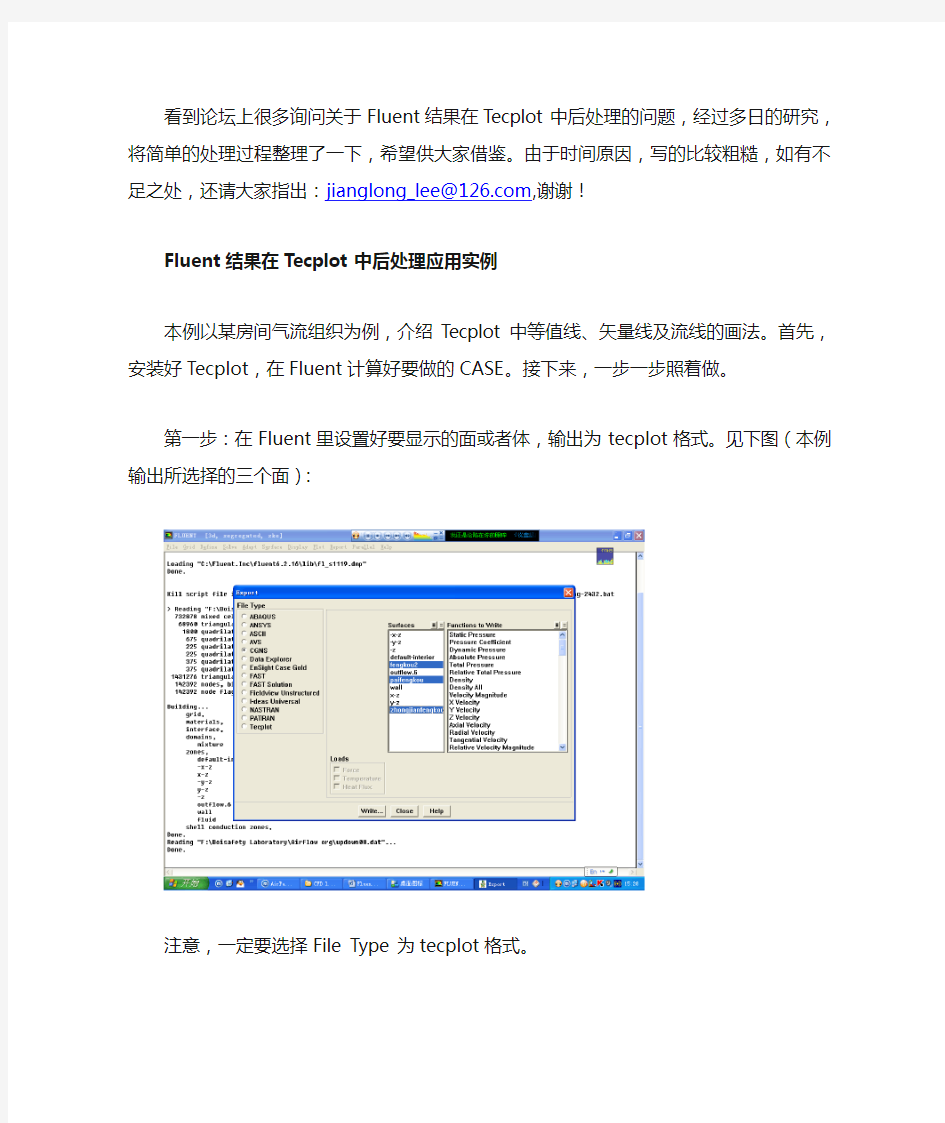
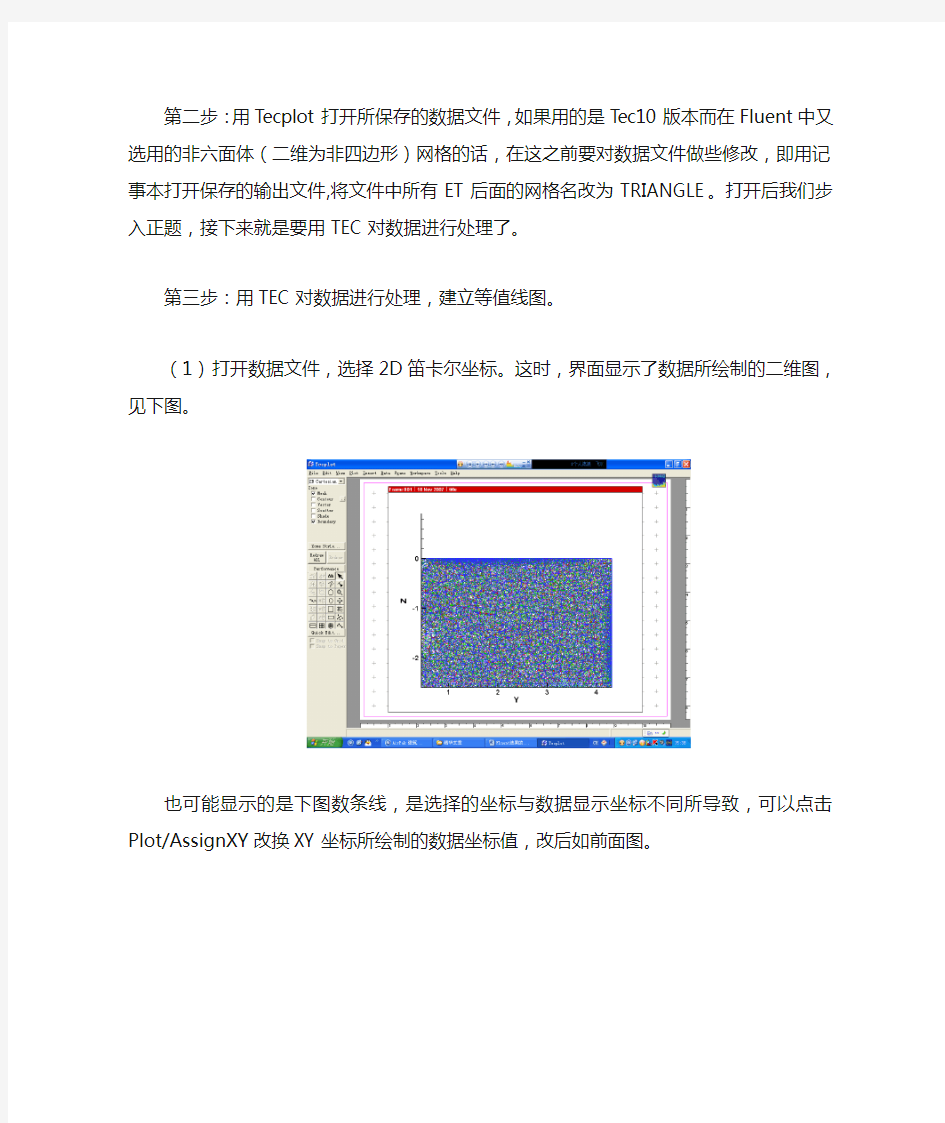
看到论坛上很多询问关于Fluent结果在Tecplot中后处理的问题,经过多日的研究,将简单的处理过程整理了一下,希望供大家借鉴。由于时间原因,写的比较粗糙,如有不足之处,还请大家指出:jianglong_lee@https://www.sodocs.net/doc/9e17191356.html,,谢谢!
Fluent结果在Tecplot中后处理应用实例
本例以某房间气流组织为例,介绍Tecplot中等值线、矢量线及流线的画法。首先,安装好Tecplot,在Fluent计算好要做的CASE。接下来,一步一步照着做。
第一步:在Fluent里设置好要显示的面或者体,输出为tecplot格式。见下图(本例输出所选择的三个面):
注意,一定要选择File Type 为tecplot格式。
第二步:用Tecplot打开所保存的数据文件,如果用的是Tec10版本而在Fluent中又选用的非六面体(二维为非四边形)网格的话,在这之前要对数据文件做些修改,即用记事本打开保存的输出文件,将文件中所有ET后面的网格名改为TRIANGLE。打开后我们步入正题,接下来就是要用TEC对数据进行处理了。
第三步:用TEC对数据进行处理,建立等值线图。
(1)打开数据文件,选择2D笛卡尔坐标。这时,界面显示了数据所绘制的二维图,见下图。
Plot/AssignXY改换XY坐标所绘制的数据坐标值,改后如前面图。
Pressure,Velocity等。本例选速度(velocity)
(3)此时得到截面的等速度矢量图,如果在fluent导出数据时选择了多个截面,这里显示的是多个截面最外面的一个,其他被遮挡住了。点击工具栏的Zone Style 打开对
话框,将其余面的Zone Show项设置为Deactivate,其余面情况即不显示在界面上。
4、在Contour Type下选择Both Lines&Flood,主界面显示了等速度线及填充色。
5、点击工具栏Contour旁边的小方框,跳出的对话框Contour Details,点击其右侧的More按钮,得出下图选项栏;
在Levels栏目添加或删除速度等级(这一步请对照图来设置,比较稀的地方可以加密等),在Legend栏目可以添加等速说明图标,可以选择横置或竖直设置等,具体不再论述,在Lables栏目选择Show Lables。其余栏目不再详细论述。最后得到下图结果。
在Zone Style的Contour Type下选择Lines,得到下图效果。
第四步,建立数据的速度矢量图
(1)选择工具栏下的Vector选项,在跳出的对话框选择XY坐标各自对应的速度量,即X 对应数据的X向速度,Y对应Y向速度等等,具体情况具体选择。得到速度矢量图及等速
度线的复合图,如下图。
调整矢量箭头的大小等,以取得较好的显示效果。
第五步,点击工具栏图标,在矢量图上随意点击画出流线,再编辑流线,该删除的删除,该延长的延长,该添加的添加等等。
绘图完毕。
fluent学习笔记
fluent技术基础与应用实例 4.2.2 fluent数值模拟步骤简介 主要步骤: 1、根据实际问题选择2D或3Dfluent求解器从而进行数值模拟。 2、导入网格(File→Read→Case,然后选择有gambit导出的.msh文件) 3、检查网格(Grid→Check)。如果网格最小体积为负值,就要重新 进行网格划分。 4、选择计算模型。 5、确定流体物理性质(Define→Material)。 6、定义操作环境(Define→operating condition) 7、制定边界条件(Define→Boundary Conditions) 8、求解方法的设置及其控制。 9、流场初始化(Solve→Initialize) 10、迭代求解(Solve→Iterate) 11、检查结果。 12、保存结果,后处理等。 具体操作步骤: 1、fluent2d或3d求解器的选择。 2、网格的相关操作 (1)、读入网格文件 (2)、检查网格文件 文件读入后,一定要对网格进行检查。上述的操作可以得到网格信息,从中看出几何区域的大小。另外从minimum volume 可以知道最小网格的体积,若是它的值大于零,网格可以用于计算,否则就要重新划 分网格。 (3)、设置计算区域 在gambit中画出的图形是没有单位的,它是一个纯数量的模型。故 在进行实际计算的时候,要根据实际将模型放大或缩小。方法是改变fluent总求解器的单位。 (4)、显示网格。 Display→Grid 3、选择计算模型
(1)、基本求解器的定义 Define→Models→Solver Fluent中提供了三种求解方法: ·非耦合求解 segregated ·耦合隐式求解 coupled implicit ·耦合显示求解 coupled explicit 非耦合求解方法主要用于不可压缩流体或者压缩性不强的流体。 耦合求解方法用在高速可压缩流体 fluent默认设置是非耦合求解方法,但对于高速可压缩流动,有强的体积力(浮力或离心力)的流动,求解问题时网格要比较密集,建 议采用耦合隐式求解方法。耦合能量和动量方程,可以较快的得到收敛值。耦合隐式求解的短板:运行所需要的存比较大。若果必须要耦合求解而机器存不够用,可以考虑采用耦合显示求解方法。盖求解方法也耦合了动量,能量和组分方程,但是存却比隐式求解方法要小。 需要指出的是,非耦合求解器的一些模型在耦合求解器里并不一定都有。耦合求解器里没有的模型包括:多相流模型、混合分数/PDF燃烧模型、预混燃烧模型。污染物生成模型、相变模型、Rosseland辐射模型、确定质量流率的周期性流动模型和周期性换热模型。 %%%有点重复,但是可以看看加深理解 Fluent提供三种不同的求解方法;分离解、隐式耦合解、显示耦合解。分理解和耦合解的主要区别在于:连续方程、动量方程、能量方程和 组分方程解的步骤不同。 分离解按照顺序解,耦合解是同时解。两种解法都是最后解附加的标量方程。隐式解和显示解的区别在于线性耦合方程的方式不同。 Fluent默认使用分离求解器,但是对于高速可压流动,强体积力导致 的强烈耦合流动(流体流动耦合流体换热耦合流体的混合,三者相互耦合的过程—文档整理者注)(浮力或者旋转力),或者在非常精细的网格上的流动,需要考虑隐式解。这一解法耦合了流动和能量方程, 收敛很快。%%% (2)、其他求解器的选择 在实际问题中,除了要计算流场,有时还要计算温度场或者浓度场等,因此还需要其他的模型。主要的模型有: Multiphase(多相流动)viscous(层流或湍流)energy(是否考虑传热)species(反应及其传热相关) (3)操作环境的设置 Define→operation→condition
Tecplot_简单的中文入门教程 14页
Tecplot的使用入门与技巧 汪继文 前言 Tecplot 是一种绘图视觉处理,使用Tecplot来驾驭您的资料会更显轻松无比,从简单的xy图到复杂的3d动态模拟,Tecplot可快捷地将大量的资料转成容易了解的图表及影象。表现方式有等高线、3d流线、网格、向量、剖面、切片、阴影、上色等… Tecplot是一种资料视觉化软件,可以进行科学计算,将电脑计算后的资料进行视觉化处理,便于更形象化地分析一些科学数据,是一种传达分析结果功能最强大的视觉化软件。Tecplot可以用来建立一个图形,二维数据的等高线和矢量图块。使用Tecplot可以很容易地在一页上建立图形和图块或者对它们进行定位。每一个图形都是在一个文本框中,而这些框架可以被复制再修改,这就会使你很容易地对一个数据集显示其不同的视图。 本文主要对Tecplot的使用做一个简单的说明,先简单介绍一下各菜单及其选项的一些基本而主要的功能,然后说明一下边框工具栏的基本用法,最后会分别就几个一维和二维图形来说明一下Tecplot中一些常用的概念和一些基本图形的处理方法。 目录 第一章菜单功能 (2) 1.1文件菜单 (2) 1.2编辑菜单 (2) 1.3视图菜单 (2) 1.4轴菜单 (2) 1.5域菜单 (3) 1.6xy菜单 (4) 1.7格式菜单 (4) 1.8数据菜单 (5) 1.9框架菜单 (5) 1.10 工作空间菜单 (6) 1.11 工具菜单 (6) 第二章边框工具栏选项的用法 (6) 第三章XY图形的绘制实例 (7) 3.1边框的编辑 (7) 3.2关于轴线坐标的编辑 (7) 3.3在XY图形中关于symbol的设置 (8) 3.4坐标调整 (8) 3.5 XY图形的存储与输出 (9) 3.6 两个XY图形的叠加 (9) 3.7 图形的复制 (10) 第四章2D和3D图形的绘制实例 (10) 4.1 文件头说明 (10) 4.2 有限元与数据的结构 (11) 4.3 等高线与3D图形的绘制 (13) 第一章:菜单功能 打开Tecplot之后,可以看到Tecplot的界面,最上面一行是菜单栏,且每一菜单下都有其对应的
Fluent后处理(DOC)
第四章Fluent后处理 利用FLUENT 提供的图形工具可以很方便的观察CFD 求解结果,并得到满意的数据和图形,用来定性或者定量研究整个计算。本章将重点介绍如何使用这些工具来观察您的计算结果。 1 生成基本图形 在FLUENT中能够方便的生成网格图、等值线图、剖面图,速度矢量图和迹线图等图形来观察计算结果。下面将介绍如何产生这些图形。 一、生成网格图 生成网格或轮廓线视图的步骤 (1)打开网格显示面板 菜单:Display –〉Grid... 图4-1 网格显示对话框 (2)在表面列表中选取表面。点击表面列表下的Outline 按钮来选择所有“外”表面。如果所有的外表面都已经处于选中状态,单击该按钮将使所有外表面处于未选中的状态。点击表面列表下的Interior 按钮来选择所有“内”表面。同样,如果所有的内表面都已经处于选中状态,单击该按钮将使所有内表面处于未选中的状态。 (3)根据需要显示的内容,可以选择进行下列步骤: 1)显示所选表面的轮廓线,在图4-1所示的对话框中进行如下设置:在Options 项选择Edges,在Edge Type 中选择Outline。 2)显示网格线,在Options 选择Edges,在Edge Type 中选择ALL。 3)绘制一个网格填充图形,在Options 选择Faces。显示选中面的网格节点,在Options 选择Nodes。
(4)设置网格和轮廓线显示中的其它选项。 (5)单击Display 按钮,就可以在激活的图形窗口中绘制选定的网格和轮廓线。 二、绘制等值线和轮廓图 生成等值线和轮廓的步骤: 通过图4-2 所示的等值线对话框来生成等值线和轮廓。 菜单:Display –〉Contours... 图4-2 等值线对话框 生成等值线或轮廓的基本步骤如下: (1) 在Contours Of 下拉列表框中选择一个变量或函数作为绘制的对象。首先在上面的列表中选择相关分类;然后在下面的列表中选择相关变量。 (2) 在Surfaces 列表中选择待绘制等值线或轮廓的平面。对于2D情况,如果没有选取任何面,则会在整个求解对象上绘制等值线或轮廓。对于3D情况,至少需要选择一个表面。 (3) 在Levels 编辑框中指定轮廓或等值线的数目。最大数为100。 (4) 如果需要生成一个轮廓视图,请在Option 中选中Draw Profiles 选项。在轮廓选项对话框中(如图4-3),可以如下定义轮廓:
fluent中的小技巧
[转帖]等值线图、矢量图、流线图、云图、直方图和XY散点图 等值线是在所指定的表面上通过若干个点的连线,在这条线上的变量(如压力)为定值。在二维或三维空间上,将横坐标取为空间长度或时间历程,将纵坐标取为某一物理量,然后用光滑曲线获取面在坐标系内绘制出某一物理量沿空间或时间的变化情况。等值线图是在物理区域上由同一变量的多条等值线组成的图形,即用不同颜色的线条表示相等物理量。等值线图包含线条图形和云图两种,云图是使用渲染的方式,将流场某个截面上的物理量用连续变化的颜色块表示其分布。 用户可以确定要显示哪个变量的等值线,可确定显示哪个面上的值,还可以指定要显示的等值线的取值范围。 矢量图:矢量图是直接给出二维或三维空间里矢量(如速度)的方向和大小。速度矢量图是反映速度变化、旋涡、回流等的有效手段,是流场分析最常用的图谱之一。在默认情况下,矢量在每个网格单元的中心绘制,用箭头表示矢量的方向,用箭头的长度和颜色表示矢量的大小。 用户可以选择指定要显示哪个表面的速度矢量,可以决定显示哪种速度(绝对速度或相对速度),也可以决定根据什么变量(如温度值、湍动能等)的值来决定颜色。 流线图:是用不同颜色线条表示质点运动轨迹,将计算域内无质量粒子的流动情况可视化。用户可指定粒子从哪个表面上释放出来。 Fluent允许用户从解的结果、data文件、残差数据中提取数据,来生成直方图与XY散点图。并且允许用户虚拟地定义任何变量或函数。 直方图是由数据条所组成的图形。直方图的横坐标是所希望的解的量(如密度),纵坐标是单元总数的百分比。使用Plot/Histogram命令,打开Solution Histogram对话框,设置直方图的内容及坐标轴。 XY散点图是由一系列离散的数据构成的线或符号图表。可以根据当前流场的解创建XY散点图,也可以从外部数据文件中取数据来创建XY散点图。 如何将fluent计算出的图形导入到tecplot中? 在fluent菜单中 点击File-Export : 在File Type 列表中选中Tecplot; 在surface列表中选中所有部分; Function to Write列表中选中所需要的 然后单击Write 命名 单击OK;数据文件输出了。 然后双击Tecplot快捷方式打开。 选择File-LOad data file 打开文件导入即可。
tecplot使用指南
Tecplot软件使用指南 Part1:软件简介 Tecplot是Amtec公司推出的一个功能强大的科学绘图软件。它提供了丰富的绘图格式,包括x-y曲线图,多种格式的的2-D和3-D面绘图,和3-D体绘图格式。而且软件易学易用,界面友好。而且针对于Fluent软件有专门的数据接口,可以直接读入*.cas和*.dat文件,也可以在Fluent软件中选择输出的面和变量,然后直接输出tecplot格式文档。 Tecplot是绘图和数据分析的通用软件,对于进行数值模拟、数据分析和测试是理想的工具。作为功能强大的数据显示工具,Tecplot通过绘制XY,2-D和3-D数据图以显示工程和科学数据。 它主要有以下功能 1、可直接读入常见的网格、CAD图形及CFD软件(PHOENICS、FLUENT、STAR-CD)生成的文件。 2、能直接导入CGNS、DXF、EXCEL、GRIDGEN、PLOT3D格式的文件。 3、能导出的文件格式包括了BMP、AVI、FLASH、JPEG、WINDOWS等常用格式。 4、能直接将结果在互联网上发布,利用FTP或HTTP对文件进行修改、编辑等操作。也可以直接打印图形,并在MICROSOFT OFFICE上复制和粘贴。 5、可在WINDOWS 9x\Me\NT00\XP和UNIX操作系统上运行,文件能在不同的操作平台上相互交换。 6、利用鼠标直接点击即可知道流场中任一点的数值,能随意增加和删除指定的等值线(面)。 7、ADK功能使用户可以利用FORTRAN、C、C++等语言开发特殊功能。 随着功能的扩展和完善,在工程和科学研究中Tecplot 的应用日益广泛,用户遍及航空航天、国防、汽车、石油等工业以及流体力学、传热学、地球科学等科研机构。 其最新的版本为tecplot10.0 和最近推出的tecplot360 Part2 经典算例展示 以下是一些用tecplot软件作分析得到结果。 图1;网格生成
fluent图形后处理技巧
在图的图的标题栏上右键,先在page setup中选择color,然后选copy to clipboard 就可以了,不用截图。 你可以这样子,没必要colormap一定非得在左边,是吧?如果你的模型是扁长型的话,你可以这样子:在fluent中display>options ,在option panel中的右下角,在colormap alignment 中选bottom。然后在显示的图形界面中将图放大,并将其拖到靠近colormap的地方,再继续我之前帖子中的操作就可以了。 数据可以在显示图形时调整好,然后不要关闭调整好的窗口,连续导入不同的数据进行显示就可以了..或者可以采用tecplot来进行后处理,图片会漂亮些.... File-hardcopy-调整一下即可 不用改,复制到word里背景直接就变成白色了 生成图片使用file下的hardcopy命令,有一个选项是背景色翻转,你虽然看到的是黑色,输出图片背景是白色 的。还有一种方式就是显示也希望是白色背景,使用命令display>set>colors>background 把gambit的背景变成白色 在edit的default的graphic的windows-background-color中把black修改成white,然后modify f luent中默认的图形背景颜色为黑色,这对于要发表的图形很不利,因此很多人希望背景为白色,那么可以使用如下命令:Lf ile-》hardcopy设置格式选择为jpg,color选项之后save那么图形就是希望的白色背景。我发现似乎转化成jpg之后没有运行时候显示的清晰,略微模糊一些,大家可以实验其他设置选择,以求得最好的效果zV>3}D另外可以在控制台命令行输入display/set/color回车之后就显示哪些可以设置的选择,敲进比如background之后就可以改变了,提醒一下单纯改变背景为黑色会使得legnd变成一个梯子,其数字会消失。you should change foreground from white to black .this can be done at he same dislay/set/colors> as the background.p<> 好怎么去掉FLUENT图形显示的黑色背景,一般都建议用抓图后反色背景。另外还有数据显示范围比较小,数据显示相同,色轴没有差别的情况。 本人通过摸索,发现这两个问题可以直接在FLUENT里设置。
Tecplot中文教程
14章TECPLOT简介 Tecplot是Amtec 公司推出的一个功能强大的科学汇图软件。它提供了丰富的绘图格式,包括x-y曲线图,多种格式的的2-D和3-D面绘图,和3-D体绘图格式。而且软件易学易用,界面友好。而且针对于Fluent软件有专门的数据接口,可以直接读入*.cas和*.dat文件,也可以在Fluent软件中选择输出的面和变量,然后直接输出tecplot格式文档。现在tecplot软件的最新版本为9.2试用版,本章将根据9.0版进行介绍。 14.1 Tecplot基本功能 本章将介绍tecplot的基本界面并将根据Tecplot软件自带的数据例子,通过简单的创建各种图形的过程,对Tecplot的强大功能作一个基本介绍。 14.1.1 Tecplot软件的启动 在windows 操作系统中启动tecplot软件极为简单,可以从开始按钮或者直接从桌面的快捷图标直接启动。 从开始按钮启动步骤如下: 1.单击开始按钮,并选择程序。 2.选择tecplot9.0文件夹。 3.单击tecplot. 随着启动标志的加载完成,Tecplot窗口就出现了,窗口如下图14-1-1所示:
图14-1-1 windows操作系统下Tecplot界面 14.1.2 界面 图14-1-2为在没有加在任何数据的情况下,tecplot的开始界面。界面共可以分成四个区,菜单条,工具栏,工作区和状态栏。 图14-1-2 Tecplot界面分析 1.菜单栏 菜单栏,如图14-1-3,通过它可以使用绝大多数tecplot的功能,它的使用方式类似于一般的windows程序是通过对话框,或者二级窗口来完成的。 图14-1-3 菜单栏 Tecplot的功能都包含在如下菜单中: ? File: 进行文件的读写,打印,输出曲线,记录宏,设定记录配置,退出。 ? Edit: 进行剪切,复制,粘贴,清除,上提与下压显示顺序,修改数据点等功能。Tecplot的剪切,复制和粘贴只在tecplot内部有用。如果想和windows的其它程序交换图形,可以用copy plot to clipboard 功能。 ? View: 用来控制观察数据位置,包括比例,范围,3-D旋转,还可以用来进行祯之间的粘贴。? Axis: 控制XY, 2D,3D祯模式。 ? Field: 用来控制控制XY, 2D,3D祯模式中的网格,等值线,矢量,阴影,流线,3-D等值面,3-D切片,边界曲线等。 ? XY: 控制X-Y曲线绘制。 ? Style: 控制文本,几何体(多线,园,矩形,椭圆,正方形),数据标签,空格等功能。? Data:用来创建,操纵,检查数据。在tecplot中可以进行的数据操作包括,创建区域,插值,三角测量以及创建和修改由类似Fortran公式创建数据。 ? Frame: 创建,编辑,控制祯。 ? Workspace: 用来控制工作区的属性,包括色彩图例,页面网格,显示选项,和标尺。
Tecplot入门实例
Author:Kaiser@流体中文网
第 15 章 TECPLOT 实战
本章通过一些例子来讲解 Tecplot 的具体使用方法。
15.1 绘制 XY 曲线
Tecplot 中的所有 XY 曲线都是由一个或者多个 XY 对构成的。 XY 对之间的关系以及曲 线绘制方式,在 Tecplot 被统称为 XY 绘图。XY 绘图有三种方式: 1. 直线式(Lines): 用线段连接所有的数据点。 2. 符号式(Symbols):每个数据点由一个符号代表,例如圆、三角形、方形等。 3. 柱状式(Bars):每一个数据点由一个水平或垂直柱代表。 下面我们结合tecplot自带的rain.plt文件进行实例讲解XY曲线的绘制。 1.首先打开rain.plt文件 1)点击菜单 File,选择 New Layout。 2)顺次点击 File/Load Datafile,在 Tecplot 的安装目录 TEC90 下顺序选择 Demo/plt/rain.plt。 2.然后调整绘图选项 3)在 XY 菜单中,选择定义 XY 绘图(Define XY Mappings)项。选中 Map 2 和 3,然后点 击 Map Show 项会出现一个选择窗口,选择激活(Activate) 。 如图14-4-1所示。
图14-4-1 显示XY曲线 4)在XY-Mappings窗口中有许多选项,可以方便的用来改变曲线形式,定义XY轴变量,改
可以随意传播复制,请注明出处 kaiser@流体中文网
Author:Kaiser@流体中文网
变柱状图形式等等功能,由于其操作过程非常简单,这里不作一一赘述。图14-4-2为做好的 一个示例图。
图14-4-2 XY曲线绘制示例
15.2 绘制矢量图
1.首先打开示例文件,velocity.plt 1)点击菜单 File,选择 New Layout。 2)顺次点击 File/Load Datafile,在 Tecplot 的安装目录 TEC90 下顺序选择 Demo/plt/velocity.plt。 2.下面对矢量图进行绘制属性设定。 1)在工具栏中,不选 Mesh 前的 ,选择矢量(Vector)前的 。在弹出的 Select Variables 对话框中设置 U 为 V4:U/RFC,V 为 V5:V/RFC,点击 OK。 2)由于默认的颜色为红色,不能反映出速度的大小。所以下面选择新的矢量着色。点击工 具栏中的绘图属性(plot attribute),打开绘图属性窗口。
可以随意传播复制,请注明出处 kaiser@流体中文网
CFD 的Fluent后处理tecplot软件动画步骤方法
创〗tecplot 中动画制作方法。 [精华] 于 2005-11-09 09:41 个时间序列的数据读入以后利用tecplot 中的tool/Animate/选项可以创建动画。可以根据不同的需要选择contours 、zones 。在应用中一般选择zones 多一点。 主题相关图片如下: dreamoon 发帖: 13 于 2005-11-09 09:46 在zones 里有如下弹出窗口,选择起始zone 和结束zone ,然后输出即可。 此主题相关图片如下:
积分: 0 雪币: 13 dreamoon 发帖: 13 积分: 0 雪币: 13 于 2005-11-09 09:54 或者另外有一种更为方便的方法,该法可以不用一次将所有的数据文件读入,对内存和机子速度较慢的用户更实用: File/Export ,选择avi ,然后打开要输出的contour ,进行如图的操作: 此主题相关图片如下:
dreamoon 编辑于2005-11-09 10:01 dreamoon 发帖: 13 积分: 0 雪币: 13 于2005-11-09 09:56 然后: 此主题相关图片如下:
dreamoon 发帖: 13 积分: 0 雪币: 13 于2005-11-09 09:58 最后选择Finish Animation就可以了。 此主题相关图片如下:
东岸线 发帖: 361 积分: 0 雪币: 310 于2005-11-09 18:58 好 有机会试试
flyboys 发帖: 35 积分: 0 雪币: 35 于2005-11-10 22:02 楼主的数据源是来自 fluent计算获得的数据吧!我们没有用过fluent,根本不知道数据格式是什么?能否把你所作例子的数据格式呢?谢谢 dreamoon 发帖: 13 积分: 0 雪币: 13 于2005-11-11 07:32 我给的例子是一般性的数据;对于fluent 来说就是利用软件的自动编号过程将计算不同时间(或迭代步)的结果保存下来然后分别导入Tecplot就可以了,具体的方法可以参考fluent的帮助手册中关于文件的读写 的相关部分。 wilim 飞燕 发帖: 6 积分: 0 雪币: 6 于2005-11-16 20:49 直接在fluent里面做动画不就可以了,为何还要导出到tecplot中呢,不理解 dreamoon于2005-11-18 00:06
Tecplot入门与技巧教学文案
T e c p l o t入门与技巧
Tecplot的使用入门与技巧 汪继文 前言 Tecplot 是一种绘图视觉处理,使用 Tecplot来驾驭您的资料会更显轻松无比,从简单的xy图到复杂的3d动态模拟,Tecplot可快捷地将大量的资料转成容易了解的图表及影象。表现方式有等高线、3d流线、网格、向量、剖面、切片、阴影、上色等… Tecplot是一种资料视觉化软件,可以进行科学计算,将电脑计算后的资料进行视觉化处理,便于更形象化地分析一些科学数据,是一种传达分析结果功能最强大的视觉化软件。Tecplot可以用来建立一个图形,二维数据的等高线和矢量图块。使用Tecplot可以很容易地在一页上建立图形和图块或者对它们进行定位。每一个图形都是在一个文本框中,而这些框架可以被复制再修改,这就会使你很容易地对一个数据集显示其不同的视图。 本文主要对Tecplot的使用做一个简单的说明,先简单介绍一下各菜单及其选项的一些基本而主要的功能,然后说明一下边框工具栏的基本用法,最后会分别就几个一维和二维图形来说明一下Tecplot中一些常用的概念和一些基本图形的处理方法。 目录 第一章菜单功 能 (2) 1.1文件菜 单 (2) 1.2编辑菜 单 (2) 1.3视图菜 单 (2) 1.4轴菜 单 (2) 1.5域菜 单 (3)
1.6 xy菜 单 (4) 1.7格式菜 单 (4) 1.8数据菜 单 (5) 1.9框架菜 单 (5) 1.10 工作空间菜 单 (6) 1.11 工具菜 单 (6) 第二章边框工具栏选项的用 法 (6) 第三章XY图形的绘制实例 (7) 3.1边框的编 辑 (7) 3.2关于轴线坐标的编 辑 (7) 3.3在XY图形中关于symbol的设 置 (8) 3.4坐标调 整 (8) 3.5 XY图形的存储与输出 (9) 3.6 两个XY图形的叠 加 (9) 3.7 图形的复 制 (10) 第四章 2D和3D图形的绘制实 例 (10) 4.1 文件头说明 (10) 4.2 有限元与数据的结 构 (11) 4.3 等高线与3D图形的绘 制 (13) 第一章:菜单功能
Fluent中的小技巧
Fluent批量计算 https://www.sodocs.net/doc/9e17191356.html,/109738967.html 对于工程应用来说,计算精度要求不高,但是计算的case比较多,尤其模型优化 工作,你可 能有几十个case要算。一个case只需要计算个把钟头,对于周末的大好时光来说 ,两天时间 只能算一个,实在是浪费时间。经过一番研究,找到了解决方法。基本原理是使 用fluent的 journal文件,你要写一个journal文件,命名为1.journal 在fluent 的file/write/start journal,选择文件名1.journal后,fluent就还 是记录你的 操作到1.jouranl中,你操作完成后,file/write/stop journal,用记事本打开 看看就知道 了。 来一个我写好的journal文件,其作用是读取已有的case and data,计算,保存 计算结果。 内容如下: (cx-gui-do cx-activate-item "MenuBar*ReadSubMenu*Case & Data...") (cx-gui-do cx-set-text-entry "Select File*Text" "lzzmn.cas") (cx-gui-do cx-activate-item "Select File*OK") (cx-gui-do cx-activate-item "MenuBar*SolveMenu*Iterate...") (cx-gui-do cx-set-integer-entry "Iterate*Table1*Frame2(Iteration)*Table2(Iteration)*IntegerEntry1 (Number of Iterations)" 2000) (cx-gui-do cx-activate-item "MenuBar*SolveMenu*Iterate...") (cx-gui-do cx-activate-item "Iterate*PanelButtons*PushButton1(OK)") (cx-gui-do cx-activate-item "MenuBar*WriteSubMenu*Case & Data...") (cx-gui-do cx-set-text-entry "Select File*Text" "lzzmn.cas ") (cx-gui-do cx-activate-item "Select File*OK") (cx-gui-do cx-activate-item "Warning*OK")
tecplot执行fluent后处理--截面云图显示
Fluent后处理——Tecplot截面云图显示 本部分介绍一下用tecplot进行fluent后处理(等值线云图制作和矢量图制作)的一些小经验,希望能帮到和我一样在fluent数据处理途中遇到小问题的同学。如有问题,请多指正。 1、将导入的三维数据通过slices工具切出截面,并读取该截面数据。 首先,在导入fluent数据时,选择的数据类型必须是Fluent Data Loader,同时选中fluent的cas和data文件进行导入;并且保证文件目录全是英文目录,否则容易出错。 对于已导入的三维cas和data文件,选中左侧的slices,并点击slices后面的details。 弹出slice Details对话框,在slice location后有下拉菜单,可以自定义切片位置,本文选择了Z-Planes,并将Show primary planes 下方的值设为0,代表切片为Z=0截面,如图中黄色截面表示切片位置。点击close。 点击如下图所示的data—extract—extract current slices。
弹出对话框,点击extract。 切片就会变为实体,如下图所示。
为了只显示切片,点击左侧栏中的zone style,在弹出的对话框中,将slice:Z=0上面的内容全部取消选择,如下图。 选中左侧栏中的contour,云图就会显示出来(vector同理)。视角可以自由调整。至此,读取切片数据完成。
2、如何不让云图像蒙了一层雾一般,使其颜色更鲜艳?如下图,云图颜色不鲜亮。 取消下图中lighting选项,云图颜色恢复明亮。
Tecplot详细经典教程
Tecplot9.0用法简介 Tecplot9.0十分友好,用户打开后会看到如下的界面: 下面将用一些例子来讲解Tecplot的使用方法。 一、创建三维(3D)等高图 1、点击File菜单,选择New Layout。 2、顺次点击File/Load Datafile(s),在Tecplot的安装目录TEC90下顺次选择 Demo/plt/skirt.plt。
3、点击界面左上角的按钮。对弹出的消息框均点“确定”。 4、在界面左侧边栏中的工具按钮栏中,选择“定Z轴旋转”按钮(左起第二列倒数第 二个按钮),用鼠标单击图象将其拖动旋转180度,直至面向使用者。
5、在边栏左上方Zone Layers栏目中,去掉Mesh前的,选中Contour前的。在弹出的 Contour variable对话框中选择V4:P(N)。关闭对话框。 6、在Field菜单中点击Boundary Attributes项,在弹出的对话框中选择所有区域,然后将
Bndy Color设置为Black。 7、仍在 Boundary Attributes窗口中选择Effects标签,将Lighting Effects设置为Gouraud。 关闭对话框。 最终结果如下:
二、用结构化排列的数据绘制等高图 1、点击菜单File,选择New Layout。 2、顺次点击File/Load Datafile(s),在Tecplot的安装目录TEC90下顺次选择 Demo/plt/cylinder.plt。
3、在边栏左上方的Zone Layers处,去掉Mesh前的,选中Contour前的。在弹出的Contour variable对话框中选择V5:V(M/S)。关闭对话框。 4、在Field菜单中选择Contour项,点击Contour Attributes。选中zone 1,将Contour Plot Type
Tecplot使用技巧入门基础教程
Tecplot的入门与技巧 汪继文 前言 Tecplot 是一种绘图视觉处理,使用Tecplot来驾驭您的资料会更显轻松无比,从简单的xy图到复杂的3d动态模拟,Tecplot可快捷地将大量的资料转成容易了解的图表及影象。表现方式有等高线、3d流线、网格、向量、剖面、切片、阴影、上色等… Tecplot是一种资料视觉化软件,可以进行科学计算,将电脑计算后的资料进行视觉化处理,便于更形象化地分析一些科学数据,是一种传达分析结果功能最强大的视觉化软件。Tecplot可以用来建立一个图形,二维数据的等高线和矢量图块。使用Tecplot可以很容易地在一页上建立图形和图块或者对它们进行定位。每一个图形都是在一个文本框中,而这些框架可以被复制再修改,这就会使你很容易地对一个数据集显示其不同的视图。 本文主要对Tecplot的使用做一个简单的说明,先简单介绍一下各菜单及其选项的一些基本而主要的功能,然后说明一下边框工具栏的基本用法,最后会分别就几个一维和二维图形来说明一下Tecplot中一些常用的概念和一些基本图形的处理方法。 目录 第一章菜单功能 (2) 1.1文件菜单 (2) 1.2编辑菜单 (2) 1.3视图菜单 (2) 1.4轴菜单 (2) 1.5域菜单 (3) 1.6xy菜单 (4) 1.7格式菜单 (4) 1.8数据菜单 (5) 1.9框架菜单 (5) 1.10 工作空间菜单 (6) 1.11 工具菜单 (6) 第二章边框工具栏选项的用法 (6) 第三章XY图形的绘制实例 (7) 3.1边框的编辑 (7) 3.2关于轴线坐标的编辑 (7) 3.3在XY图形中关于symbol的设置 (8) 3.4坐标调整 (8) 3.5 XY图形的存储与输出 (9) 3.6 两个XY图形的叠加 (9) 3.7 图形的复制 (10) 第四章2D和3D图形的绘制实例 (10) 4.1 文件头说明 (10) 4.2 有限元与数据的结构 (11) 4.3 等高线与3D图形的绘制 (13)
Fluent后处理Tecplot应用实例
看到论坛上很多询问关于Fluent结果在Tecplot中后处理的问题,经过多日的研究,将简单的处理过程整理了一下,希望供大家借鉴。由于时间原因,写的比较粗糙,如有不足之处,还请大家指出:jianglong_lee@https://www.sodocs.net/doc/9e17191356.html,,谢谢! Fluent结果在Tecplot中后处理应用实例 本例以某房间气流组织为例,介绍Tecplot中等值线、矢量线及流线的画法。首先,安装好Tecplot,在Fluent计算好要做的CASE。接下来,一步一步照着做。 第一步:在Fluent里设置好要显示的面或者体,输出为tecplot格式。见下图(本例输出所选择的三个面): 注意,一定要选择File Type 为tecplot格式。 第二步:用Tecplot打开所保存的数据文件,如果用的是Tec10版本而在Fluent中又选用的非六面体(二维为非四边形)网格的话,在这之前要对数据文件做些修改,即用记事本打开保存的输出文件,将文件中所有ET后面的网格名改为TRIANGLE。打开后我们步入正题,接下来就是要用TEC对数据进行处理了。 第三步:用TEC对数据进行处理,建立等值线图。 (1)打开数据文件,选择2D笛卡尔坐标。这时,界面显示了数据所绘制的二维图,见下图。
Plot/AssignXY改换XY坐标所绘制的数据坐标值,改后如前面图。 Pressure,Velocity等。本例选速度(velocity) (3)此时得到截面的等速度矢量图,如果在fluent导出数据时选择了多个截面,这里显示的是多个截面最外面的一个,其他被遮挡住了。点击工具栏的Zone Style 打开对 话框,将其余面的Zone Show项设置为Deactivate,其余面情况即不显示在界面上。
Fluent后处理原创经验
Fluent后处理原创经验 一、前言: 由于时间关系,我一直没有学习fluent的相关的后处理软件,有几次虽然想学tocplot,但是总觉得好难上手…… 本科学习的时候,出于爱好,学了一些网页制作方面的软件photoshop、flash等,上研究生之后学了matlab等,在充分利用我原先学过的软件,并把它们很好地结合之后,我顺利地完成了fluent计算完毕之后的一些简单的后处理任务。 如果你以前的经历和我一样,学过一些图像处理方面的软件,用过matlab,会excell,而且对后处理数据要求不高,仅限于二维的数值处理,也许这篇文章对你会有所帮助。 当然我这个方法比较笨。 大连理工大学:Haiong 2004/12/21 二、Fluent自带后处理功能与本方法将要介绍的比较 三、用Matlab绘xy图
出的文件的名字(此处为:wantmyplot,后缀默认)和选择你要保存的文件夹。 选择“所有文件”,选中wantmyplot文件,双击,出现下图:
观察预览文件框里的数据,可以发现前4行为我们不需要的文本文件,因此在“导入起始行(R)”中输入“5”,点击完成。出行如下左图:
4)切换到Excell窗口,按住ctrl+end,当前单元到最后一行,移动上下左右键使当前单元为A1001,如上图右图黑框。按住Shift+Ctrl+Home键,选中第一列,再按Ctrl+C复制到内存中,留用。 5)切换到Matlab窗口,保证光标在“x=[]”的中括号内,Ctrl+V将内存中的数据复制到matlab里的数组x内。 6)重复4)5)在matlab里建立y数组。命令窗口中输入plot(x,y)就可以画出下图。接下来就可以充分利用matlab的功能,得到你要的满意的效果。如:标注:x_label;y_label;选择线型颜色;修改背景色;更改横纵坐标的最大最小值。也可以一张figure上画多条曲线,等等。 三、利用Photoshop的功能
向大家请教如何在FLUENT后处理中求某些截面上的值
帮助 | 搜索| 注册| 登陆| 排行榜| 发帖统计 ?傲雪论坛?『Fluent专版』 打印话题寄给朋友 作者向大家请教:如何在FLUENT后处理中求某些截面上的值[精华] cauffman 发帖: 426 积分: 1 雪币: 218 于2004-05-15 08:46 在FLUENT计算完后,有时需要求某些局部截面参数(如在计算水套中各个水孔的流量),如果用一个截面去截,截到不仅仅包括 要求的截面,还包括不需要的部分,如何解决这个问题. 例如,如图中要求各个支管的流量 此主题相关图片如下: arwang于2004-05-15 10:58 可以单独设置边界条件吧,然后用surface监视,不知道可不可以
发帖: 127 积分: 9 雪币: 74 来自: JLU firedragon 发帖: 396 积分: 10 雪币: 42 来自:上海 于2004-05-15 23:17 记得截面可以控制大小和方向的,但是要精确位置的截面,fluent估计要用到UDF来确定位 置了,这个偶也不熟悉。 淘尽google滤资源, 传给傲雪挣积分 turbomachinery 发帖: 431 积分: 1 雪币: 146 于2004-05-16 19:25 如果知道了截面的具体位置坐标,可以在surface中作出要的截面,或者在gambit中事先做好截面设置 为interior也行。可以试试看。
Klarke_zhu 发帖: 241 积分: 0 雪币: 27 来自:上海 于2004-05-16 23:26 在surface功能里面,我发现了一个现象,就是用角度去切割时,总是包含两个面,多了角度起始面。 另外如果要取出曲面,也很困难! cauffman 发帖: 426 积分: 1 雪币: 218 于2004-05-21 11:32 已经基本解决了,可以在切片上在用clip 已读帖子 新的帖子 被删除的帖子 转到 |- 『 Fluent专版 』 Go Powered by UltraThreads? Version 1.0 Final Copyright? 2000 - 2002 Kelvin Wu. All Rights Reserved. 网友发贴内容均属其个人行为,不代表本论坛观点。
tecplot执行fluent后处理截面云图显示
t e c p l o t执行f l u e n t 后处理截面云图显示集团标准化工作小组 [Q8QX9QT-X8QQB8Q8-NQ8QJ8-M8QMN]
Fluent后处理——Tecplot截面云图显示 本部分介绍一下用tecplot进行fluent后处理(等值线云图制作和矢量图制作)的一些小经验,希望能帮到和我一样在fluent数据处理途中遇到小问题的同学。如有问题,请多指正。 1、将导入的三维数据通过slices工具切出截面,并读取该截面数据。 首先,在导入fluent数据时,选择的数据类型必须是Fluent Data Loader,同时选中fluent的cas和data文件进行导入;并且保证文件目录全是英文目录,否则容易出错。 对于已导入的三维cas和data文件,选中左侧的slices,并点击slices后面的details。 弹出slice Details对话框,在slice location后有下拉菜单,可以自定义切片位置,本文选择了Z-Planes,并将Show primary planes 下方的值设为0,代表切片为Z=0截面,如图中黄色截面表示切片位置。点击close。
点击如下图所示的data—extract—extract current slices。 弹出对话框,点击extract。 切片就会变为实体,如下图所示。
为了只显示切片,点击左侧栏中的zone style,在弹出的对话框中,将slice:Z=0上面的内容全部取消选择,如下图。 选中左侧栏中的contour,云图就会显示出来(vector同理)。视角可以自由调整。至此,读取切片数据完成。
tecplot-360培训教程--上海飞熠
tecplot-360培训教程--上海飞熠 Tecplot 360培训教程 --上海飞熠软件技术有限公司 主要内容前言、公司简介一、Tecplot介绍二、曲线图 三、二维图 四、三维图 五、数据操作六、绘图增强七、自动化 八、CFD分析
上海飞熠软件技术有限公司 ,专业的计算流体力学、计算传热学的软件代理商,主营的软件有: FlOW-3D精准的流体模拟软件 TECPLOT专业的绘图与数据分析软件. GRIDGEN(POINTWISE)专业的网格划分软件 FLOWNEX管网系统优化设计软件 PHOENICS建筑通风/暖通/安全专业的CFD软件
Tecplot是Tecplot公司推出的绘图和数据分析的通用软件 Tecplot对于进行数值模拟、数据分析和测试是理想的工具 Earth Sciences Manufacturing Academic Institutions Army Corps of Engrs. 3M Berkeley ChevronTexaco Applied Materials CalTech USGS Georgia Tech Caterpillar Unocal Ford Motor Company MIT Intel Woods Hole Purdue Aerospace John Deer Princeton Boeing Monsanto Stanford Cessna Dept of Defense & US Gov. Univ. of Illinois UC Electric Boat Univ. of Michigan General Electric Jet Propulsion Lab Edwards AFB National Labs Lockheed Martin Naval Research Lab Argonne NASA Research Ctrs. Naval Surface Warfare Knolls Atomic Power Center Northrop Grumman Los Alamos NIH ONERA Lawrence Livermore NIST Lawrence Berkeley Pratt & Whitney US ARL Raytheon Oak Ridge US Food & Drug Admin. Rolls Royce Pacific Northwest Wright Patterson AFB Solar Turbines Sandia
相关文档
- fluent图形后处理技巧
- Fluent的后处理
- Fluent后处理原创经验
- FLUENT后处理
- fluent教程案例
- tecplot执行fluent后处理 截面云图显示
- fluent后处理
- tecplot执行fluent后处理截面云图显示
- Fluent后处理分析
- ansys-FLUENT10后处理
- fluent后处理
- Fluent后处理分析
- 向大家请教如何在FLUENT后处理中求某些截面上的值
- Fluent后处理
- tecplot执行fluent后处理--截面云图显示
- Fluent后处理要点
- Fluent的后处理
- FLUENT教程10-CFD post 后处理
- Fluent例子
- 向大家请教如何在FLUENT后处理中求某些截面上的值
